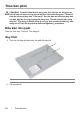Service Manual
Table Of Contents
- Inspiron 17 7000 Series Sổ tay dịch vụ
- Nội dung
- Trước khi thao tác bên trong máy tính
- Sau khi thao tác bên trong máy tính
- Tháo pin
- Lắp lại pin
- Tháo mô-đun bộ nhớ
- Lắp lại mô-đun bộ nhớ
- Tháo ổ đĩa quang
- Lắp lại ổ đĩa quang
- Tháo ổ đĩa cứng
- Lắp lại ổ đĩa cứng
- Tháo bàn phím
- Lắp lại bàn phím
- Tháo nắp đế
- Lắp lại nắp đế
- Tháo Pin dạng đồng xu
- Lắp lại pin dạng đồng xu
- Tháo card không dây
- Lắp lại card không dây
- Tháo Cụm làm mát
- Lắp lại Cụm làm mát
- Tháo bo mạch USB
- Lắp lại bo mạch USB
- Tháo loa
- Lắp lại loa
- Tháo bo mạch hệ thống
- Lắp lại bo mạch hệ thống
- Tháo cụm màn hình
- Lắp lại cụm màn hình
- Tháo cổng bộ chuyển đổi nguồn
- Lắp lại cổng bộ chuyển đổi nguồn
- Tháo chỗ dựa tay
- Lắp lại chỗ dựa tay
- Cập nhật BIOS
- Được trợ giúp và Liên hệ với Dell
30 | Tháo Pin dạng đồng xu
Tháo Pin dạng đồng xu
CẢNH BÁO: Trước khi thao tác bên trong máy tính, hãy đọc các thông tin an
toàn đi kèm với máy tính của bạn và làm theo các bước trong mục "Trước kh
i
thao tác bên trong máy tính" Trên trang 7. Sau khi thao tác bên trong máy tính
của bạn,
hãy làm theo các hướng dẫn trong mục "Sau khi thao tác bên trong
máy tính" Trên trang 9. Để biết thêm về các quy định an toàn tốt nhất, hãy xem
trang chủ về Tuân thủ quy định tại dell.com/regulatory_compliance.
THẬN TRỌNG
: Tháo pin dạng đồng xu ra sẽ thiết lập lại các cài đặt BIOS về mặc
định. Khuyến cáo bạn nên ghi lại các cài đặt BIOS trước khi tháo pin dạng đồng
xu này ra.
Điều kiện tiên quyết
1 Tháo pin. Xem mục "Tháo pin" Trên trang 10.
2 Là
m theo các hướng dẫn từ Bước 1 đến Bước 3 trong mục "Tháo ổ đĩa quang" Trên
trang 16.
3 Làm theo các hướng dẫn từ Bước 1 đến Bước 3 trong mục "Tháo ổ đĩa cứng" Trên
trang 19.
4 Tháo bàn phím. Xem mục "Tháo bàn phím" Trên trang 22.
5 T
háo nắp phần đế. Xem mục "Tháo nắp đế" Trên trang 26.
Quy trình
Sử dụng que nhựa mũi nhọn, hãy nhẹ nhàng nạy pin dạng đồng xu ra khỏi ổ pin trên bo
mạch hệ thống.
1 pin dạng đồng xu 2 que nhựa mũi nhọn
2
1